Bilgisayarınızı açtınız ve kullanıcı parola ekranı çıktığında direk şifreyi girdiniz ve enter yaptınız.. O da ne şifre yanlış uyarısı verdi, dikkatsiz bir şekilde yine hızlıca tuşlayıp direkt enter yaptınız ki NUM LOCK ışığının yanmadığını yani aktif olmadığını fark ettiniz ve hem kendinize hem de bilgisayara kızıp o tuşa sertçe basıp parola işlemini tekrar uygulayıp nihayet bilgisayarı açtınız...
Bu ve benzeri problemleri ortadan kaldırmak için o NUM LOCK tuşunun hep aktif halde kalmasını ister misiniz...
O zaman hemen işlemlere başlayalım ve bu sorunu kökünden çözelim.
Şimdi işlemleri madde madde ele alarak bilgisayardan hiç anlamayanlar için bile bu işi kolay bir şekilde anlatmaya başlayalım.
,,,,,,,,,,,,,,,,,,,,
,,,,,,,,,,,,,,,,,,,,
1- Ekranın sol alt köşesinde bulunan Windows işaretli başlat tuşuna tıklayalım.
(Sol tarafta program simgelerinin yukarıdan aşağıya sıralı bir şekilde bulunduğu bir pencere açıldı)
2- Açılan pencerenin en alt kısmında yazı yazabileceğiniz imlecin yanıp söndüğü küçük bir alan göreceksiniz. İşte o alana çalıştır yaz.
3-O alana çalıştır yazdığınızda en üstte çalıştır adındaki uygulamayı göreceksiniz. İşte bu uygulamaya mouse ile sağ tıklayıp açılan sekmede Çalıştır seçeneğine tıklayın.
(Buraya Kadar Yapılan İşlemlerin Resimli Anlatımını görmek için aşağıdaki ResimliAnlatım1 linkine tıklayarak açılan sayfada SkipPreview>> butonuna tıklayıp buradaki karışık kelimeleri yazıp Verify&Skip diyerek görebilirsiniz)
ResimliAnlatım1
Resime bakarak buraya kadar olan bölümü anladıysanız şimdi devam edelim...
4- Çalıştır dedikten sonra ekranınızda yeni küçük bir pencere açılacaktır. Bu pencerede de yazı yazabileceğiniz bir bölüm var. İşte bu bölüme sadece regedit yazıp tamam diyelim.
5- Şimdi asıl karmaşık olan yere geldik. Şimdi Ekranımızda Kayıt defteri Düzenleyicisi adında bir pencere açıldı. Buradaki işlemleri aynı pencere içerisinde farklı bir yere gitmeden adım adım yapacağız. İlk önce HKEY_USERS'e tıklayalım ve bu klasörü liste halinde açalım. Daha sonra açılan listede sırasıyla \.DEFAULT\Control Panel\Keyboard anahtarını bularak tıklayalım.
6- Şimdi pencerenin sağ bölümünde InitialKeyboardIndicators' a çift tıklayıp açılan küçük penceredeki değer verisi alanına sadece 2 yazıp Tamam diyelim ve NUM LOCK sorununu kökünden çözelim.
(İkinci bölümde anlatılanları doğru şekilde uygulamak için aşağıdaki ResimliAnlatım2 linkine tıklayarak açılan sayfada SkipPreview>> butonuna tıklayıp buradaki karışık kelimeleri yazıp Verify&Skip diyerek görebilirsiniz)
ResimliAnlatım2
Linkteki Resime bakarak doğru yaptığınıza emin olduysanız, sorun çözülmüş demektir, artık Num Lock siz kapatmadıktan sonra hep aktif olacak.
Eğer hala yapamadım diyorsanız alt tarafta yorum olarak belirtirseniz tekrar yardımcı olmaya çalışırım.
Teşekkürler....


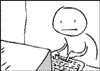

0 yorum:
Yorum Gönder